
- •Лабораторна робота № 1
- •3. Хід роботи
- •Лабораторна робота № 2
- •1. Вхідний контроль
- •2 Методичні вказівки до виконання роботи:
- •3. Хід роботи
- •Лабораторна робота № 3
- •1. Вхідний контроль
- •2 Методичні вказівки до виконання роботи:
- •3. Хід роботи
- •Лабораторна робота № 4
- •1. Вхідний контроль
- •2 Методичні вказівки до виконання роботи:
- •3. Хід роботи
- •Лабораторна робота № 5
- •1. Вхідний контроль
- •2 Методичні вказівки до виконання роботи:
- •3. Хід роботи
- •Прибутковий ордер №_______
- •Лабораторна робота № 6
- •1. Вхідний контроль
- •2 Методичні вказівки до виконання роботи:
- •3. Хід роботи
- •Лабораторна робота № 7
- •1. Вхідний контроль
- •2 Методичні вказівки до виконання роботи:
- •3. Хід роботи
- •Лабораторна робота № 8
- •1. Вхідний контроль
- •2 Методичні вказівки до виконання роботи:
- •3. Хід роботи
- •Зразок таблиці для лабораторної роботи № 11
- •Лабораторна робота № 9
- •1. Вхідний контроль
- •2 Методичні вказівки до виконання роботи:
- •3. Хід роботи
- •Лабораторна робота № 10
- •1. Вхідний контроль
- •2 Методичні вказівки до виконання роботи:
- •3. Хід роботи
- •Лабораторна робота № 11
- •1. Вхідний контроль
- •2 Методичні вказівки до виконання роботи:
- •3. Хід роботи
- •Лабораторна робота № 12
- •1. Вхідний контроль
- •2 Методичні вказівки до виконання роботи:
- •3. Хід роботи
- •Лабораторна робота № 13
- •1. Вхідний контроль
- •2 Методичні вказівки до виконання роботи:
- •3. Хід роботи
- •Українська національна кухня
- •Лабораторна робота № 14
- •1. Вхідний контроль
- •2 Методичні вказівки до виконання роботи:
- •Рекламний проспект
- •Лабораторна робота № 15
- •1. Вхідний контроль
- •2 Методичні вказівки до виконання роботи:
1. Вхідний контроль
Завантажте програму Assist2, що знаходиться на диску D: в папці Test.
Виконайте тест з ім’ям ім’ям Subd2 ввівши власне прізвище та ім’я в головному вікні програми. Покажіть результати викладачу
2 Методичні вказівки до виконання роботи:
Для зв’язування таблиць за допомогою інструменту Схема данных використовують наступну послідовність дій:
вибрати таблицю, в якій знаходиться ключ(головну таблицю);
вибрати ключове поле і перетягнути його піктограму на однойменне поле іншої таблиці або поле що має такий же тип даних;
у вікні Изменение связей встановити якщо необхідно параметри зв’язку: цілісність, каскадне поновлення та каскадне вилучення записів; також можна налагодити параметри об’єднання або встановити новий зв’язок;
натиснути Ок;
по закінченні роботи зі схемою зберегти її і закрити вікно.
Для виклику інструмента Мастер подстановок потрібно перейти в стовпець Тип данных напроти назви поля і зі списку вибрати однойменну команду. Після чого необхідно встановити тип підстановки: значення з іншої таблиці або запиту чи введення фіксованих значень. У першому випадку треба вказати таблицю(запит), а потім поля підстановки. Також можна отримати допомогу з даного питання після створення підстановки, встановивши відповідний прапорець перед натисканням кнопки Готово.
Для запуску Майстра форм перейти на вкладку Форми і натиснути піктограму Создание формы с помощью мастера. У вікні створення форми необхідно вибрати зі списку потрібну таблицю(або декілька таблиць), потім вибрати поля таблиці(кожної із таблиць) за допомогою кнопки > (окреме поле) або >> (всі поля таблиці). Натиснувши кнопку Далее потрібно вибрати одне із оформлень (зовнішній вигляд). Потім, на наступному кроці майстра обирають заготовку стилю. На останньому кроці задають ім’я новій формі або залишають те що з’явилось автоматично. Окрім того, можна вибрати одну із наступних дій: або встановити перегляд та введення даних або зміну структури (макету) форми. У другому випадку відкриється Конструктор форм. Для закінчення роботи майстра слід натиснути кнопку Готово.
3. Хід роботи
Завантажити Microsoft Access. ______________________________________
Відкрити базу Students.mdb із робочої папки, впевнитись в наявності таблиць створених попередньо. _____________________________________
Відкрити таблицю Успішність в режимі Конструктора і за допомогою Мастера подстановок зв’язати її через поле Код Студента з таблицею Студенти(в якості поля підстановки взяти поля: Прізвище, Ім’я, По-батькові). Дати підпис полю підстановки ПІБ студента.
________________________________________________________________________________________________________________________________________
В таблиці Успішність аналогічно створити зв’язок із таблицею Предмети через поле Код Предмета(в якості поля підстановки взяти поле Назва). Дати підпис полю підстановки Назва Предмета.
________________________________________________________________________________________________________________________________________
В таблиці Предмети аналогічно створити зв’язок із таблицею Викладачі через поле Код Викладача(в якості поля підстановки взяти поля: Прізвище, Ім’я, По-батькові). Дати підпис полю підстановки ПІБ викладача.
________________________________________________________________________________________________________________________________________
Встановити зв’язки між таблицями за допомогою команди Сервис→Схема данных (або кнопки Схема данных на панелі інструментів) згідно схеми:
________________________________________________________________________________________________________________________________________
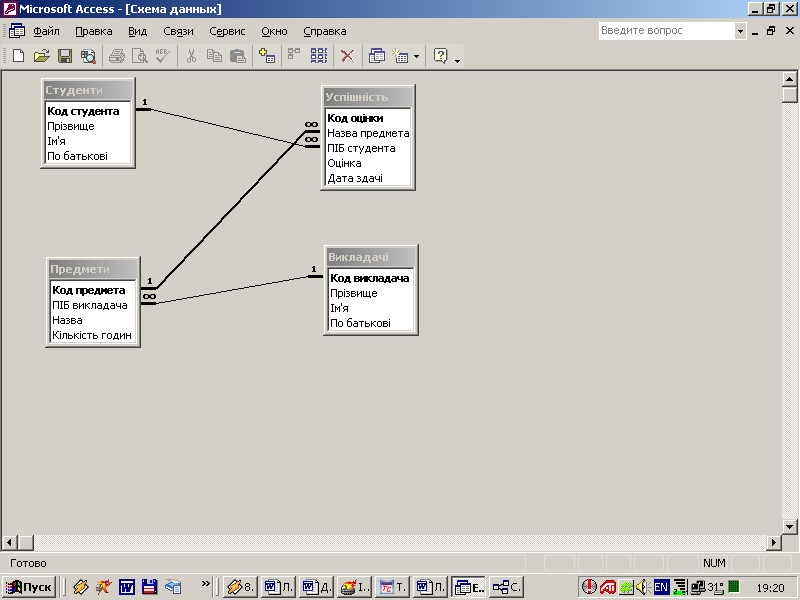
Створити форму Викладачі за допомогою Мастера форм, в яку включити поля: Прізвище, Ім’я, По-батькові із таблиці Викладачі та поля: Назва та Кількість Годин із таблиці Предмети.
________________________________________________________________________________________________________________________________________
Аналогічно створити форму Студенти в яку включити поля: Прізвище, Ім’я, По-батькові із таблиці Студенти та поля: Назва Предмета, Оцінка і Дата Здачі із таблиці Успішність.
________________________________________________________________________________________________________________________________________
Переглянути створені форми. _______________________________________
Ввести інформацію згідно полів форми Викладачі про викладачів, предмети яких були винесені на екзаменаційну сесію вашої групи.
____________________________________________________________________
Перейти на вкладку Таблицы та перевірити вміст таблиць Викладачі та Предмети. Закрити відкриті таблиці.
____________________________________________________________________
Виконати заповнення форми Студенти по результатам екзаменаційної сесії для 10 студентів вашої групи.
____________________________________________________________________
Перейти на вкладку Таблицы та перевірити вміст таблиць Студенти та Успішність. Закрити відкриті таблиці.
____________________________________________________________________
Показати результати роботи викладачу і вийти з Microsoft Access на Робочий стіл. ____________________________________________________
Висновок: ________________________________________________________
Дата________________Оцінка________________Підпис________________
І н с т р у к ц і й н а к а р т а
